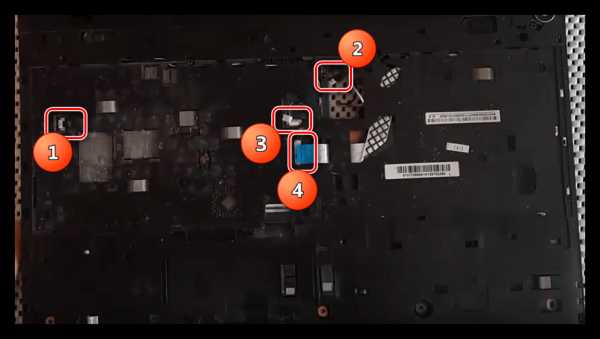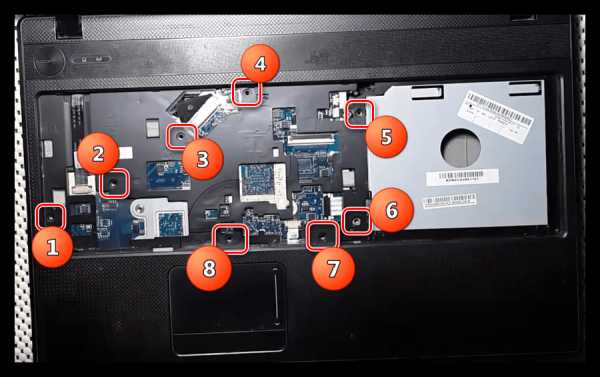Замена термопасты в ноутбуке всех моделей: пошаговая инструкция :: SYL.ru
Комфортное во всех отношениях портативное устройство — лэптоп — все же имеет и ряд недостатков. Своеобразной ахиллесовой пятой компактных компьютеров принято считать далекую от совершенства систему охлаждения, эффективность работы которой со временем ограничивает еще один неблагоприятный фактор — воздействие внешней среды. В частности, решетки и фильтры воздухозаборников лэптопа неизбежно забиваются пылевыми частицами, что, в свою очередь, отрицательно влияет на благоприятность теплоотвода. Замена термопасты в ноутбуке — это неизбежность, обусловленная лишь временными рамками и качеством применяемого вещества. Впрочем, давайте более детально рассмотрим столь важный и ответственный процесс обслуживания, а также разберемся в основных вопросах эксплуатационного характера.
Искусство предвидеть, или Когда необходима замена термопасты в ноутбуке?
Да, именно вовремя замеченное отклонение от нормы (имеется в виду общий момент использования лэптопа) и незамедлительно предпринятые шаги к разрешению проблемной ситуации помогут вам избежать разного рода компьютерных неприятностей. Для того чтобы понять, что ноутбук нуждается в профилактике, необязательно быть специалистом. Однако основные признаки неисправности следует знать, так сказать, «в лицо».
Диагностика и мониторинг: ваши помощники
Даже те пользователи, которые знают, как поменять термопасту в ноутбуке, не станут без основательно проведенного анализа спешить с разборкой. К сожалению, операционная система Windows во всех ее редакциях не имеет интегрированных средств для проведения качественного мониторинга температурных показателей системы. Единственным решением можно считать просмотр актуальных градусов, генерирующихся некоторыми компонентами системы посредством БИОС.
- Температура ЦП считается нормальной, если в состоянии простоя показатель варьируется в пределах 30-45°С. Работа при нагрузке — 50-65°С.
- Графический процессор в пассивном режиме — 50-55°С, в активном состоянии — до 85°С.
Установите бесплатную программу PC Wizard, и вы всегда сможете контролировать температурные показатели «горячих» компонентов системы.
Тревожный список
Итак, к вашему вниманию прейскурант неприятных неожиданностей, с которыми так часто сталкивается большинство пользователей и которые редко когда исправляются. Вполне вероятно, что нечто подобное вам уже встречалось на практике. Тем не менее для новичка — это бесценная информация, ознакомление с которой возможно натолкнет его на вопрос о том, как заменить термопасту в ноутбуке.

- Скопление пыли в вентиляционных отверстиях девайса препятствует прохождению воздуха в обоих направлениях.
- Явный шум охлаждающего вентилятора, а также непрекращающийся цикл интенсивного вращения при любом режиме работы ноутбука.
- Некоторые корпусные части девайса сильно нагреваются даже при его кратковременном использовании.
- Самопроизвольное выключение.
Безусловно, данный список можно существенно дополнить. Однако последний из сигналов опасности требует незамедлительного участия с вашей стороны.
Как поменять термопасту в ноутбуке: непосредственный процесс
Прежде чем приступить к практическим действиям, нужно подготовить нехитрый инструмент: тонкую крестообразную и плоскую отвертки, ненужную банковскую карточку, обычную малярную кисть, спирт и небольшой кусок ткани. Безусловно, приобретите термопасту. Да, и помните: не стоит экономить на качестве.
Запланированное отступление

Не имеет особого значения, какой именно модификации ваш ноутбук. Единственное, на что следует обратить внимание в процессе демонтажа — это конструкционные особенности изделия. Другими словами, в процессе разборки будьте внимательны, так как крепежные винты и различные фиксаторы могут несколько отличаться своим расположением от моделей, которые будут рассматриваться ниже. Для того чтобы замена термопасты в ноутбуке прошла без негативных последствий, стоит более детально изучить вопрос об особенностях вашего девайса.
Шаг №1. Снимаем батарею
Как правило, аккумулятор в лэптопах крепится с помощью специальных защелок, которые открываются при небольшом усилии на фиксирующий элемент: нажатии или смещении в сторону. Обычно присутствуют два замка.
Шаг №2. Демонтаж корпусных сегментов
Чтобы добраться до системы охлаждения лэптопа, часто требуется разобрать практически весь девайс, что называется, до последнего винтика. Однако замена термопасты в ноутбуке Lenovo может быть выполнена совершенно по другому сценарию действий. Достаточно открутить всего лишь одну защитную крышку, и доступ к радиатору открыт. Стоит отметить, что большинство модификаций портативных компьютеров систему охлаждения скрывают достаточно глубоко в своих корпусных недрах, поэтому универсальный план действий будет выглядеть таким образом:
- Задняя часть лэптопа имеет несколько отсеков, которые закрыты пластиковыми или же металлическими кожухами.
- Откручивать винты нужно осторожно, так как есть риск сорвать резьбу.
- В некоторых случаях привод для оптических дисков можно беспрепятственно демонтировать, открутив всего лишь один болт. Кстати, замена термопасты в ноутбуке MSI производится без снятия DVD/CD рекордера.
- В конечном итоге вам необходимо снять все навесные компоненты системы: оперативную память, жесткий диск, модули беспроводной связи.
- Заключительным действием является откручивание всех винтов. Будьте внимательны, так как пропущенный болт может фиксировать снимаемый компонент ноутбука, о котором пойдет речь в следующем абзаце.
Шаг №3: Отсоединение клавиатуры

На данном этапе следует быть более чем внимательным, так как кнопочный модуль подключен к системной плате ноутбука с помощью шлейфа. Риск повредить данный соединительный элемент невероятно велик, если не соблюдать осторожность.
Обычно клавиатурный блок крепится с помощью защелок, расположенных по периметру модуля. Однако расположение фиксаторов у каждой модификации индивидуально. Аккуратно «притопляя» отвертку в районе верхней кромки клавиатуры, одновременно поддевайте ее до момента выхода наружу.
Шаг №4. Отключение внутренних коннекторов устройств
Когда необходима замена термопасты в ноутбуке Acer, требуется произвести полную разборку лэптопа. Поэтому после демонтажа клавиатуры на открывшемся участке следует разъединить все контактные шлейфы и выкрутить фиксирующие винты.
Шаг №5. Разъединение основных частей корпуса

Когда все болты выкручены, нужно осторожными движениями (поддевая кредиткой) отделить верхнюю часть пластиковой оправы от нижний. Далее необходимо демонтировать системную плату для выполнения последующих действий.
Шаг №6. Демонтаж кулера и радиатора с материнки
Замена термопасты в ноутбуке HP осуществима только в том случае, если охлаждающий блок полностью снят с системной платы. Впрочем, данное условие актуально для абсолютного большинства модификаций лэптопов.
- Чтобы снять радиатор и теплоотводные трубки с системной платы, обычно требуется открутить четыре винта в районе центрального процессора и два — в области графического чипа. В зависимости от производителя и модели ноутбука схема фиксации может быть совсем другой.
- Вместе с тем существует некий обязательный алгоритм свинчивания и закручивания болтов, с помощью которых фиксируется система охлаждения. Производитель маркирует съемную часть цифрами, которые указывают последовательность и порядок откручивания.
Шаг №7. Чистка и смазка вентилятора
С помощью кисточки освободите деталь от пылевых наслоений. Капля машинного масла во внутреннюю часть вращающегося элемента смягчит ход лопастей вентилятора и избавит вас от постороннего шума в дальнейшем.
Шаг №8. Обдув радиатора и снятие остаточных следов термопасты
Снимите ленту с боковых ребер сегмента охлаждения и с помощью пылесоса очистите внутренние отсеки «холодильника». Площадки соприкосновения радиатора с CPU и GPU необходимо тщательно протереть сначала спиртом, затем сухой тканью. Замена термопасты в ноутбуке Samsung может тогда считаться качественной, когда кремневая поверхность комплектующей отражает зеркальной чистотой.
Шаг №9. Правильный слой и установка радиатора на место
Не нужно думать, что чем больше вы положите «связующего» вещества на детали, тем лучше. Это заблуждение, более того опасное (в смысле реализации)! На плоскость очищенной детали выдавите немного термопасты и с помощью кредитки растяните ее тонким слоем по всей поверхности.
Закрепите сегменты системы охлаждения на материнской плате согласно маркированному сценарию. Не пренебрегайте данной рекомендацией, так как при перекосе (фиксировании двух болтов с одной стороны, а после с другой) велик риск повредить кремневую поверхность процессора. Да и паста ляжет неравномерно. В итоге — неминуемый перегрев.
Шаг №10. Обратный процесс — монтаж

Замена термопасты в ноутбуке Asus выполняется так же — согласно вышеизложенной инструкции. Тем не менее данная марка лэптопов невероятно требовательна к моменту сборки. Поэтому прежде чем разбирать портативное устройство, не поленитесь набросать схематичный рисунок вашего лэптопа (винты по мере разборки укладываются на отображенное графически соответствующее место). Это нужно для того, чтобы обратный процесс сборки не вызывал ни каких затруднений, так как часто при монтаже винты не соответствуют месту вкручивания. Кстати, некоторые производители наносят на места фиксации маркировку, идентифицирующую тип крепежного элемента.
Несколько полезных рекомендаций
Как видите, замена термопасты в ноутбуке — в общем-то совсем не сложный процесс обслуживания, тем не менее невероятно ответственный и требующий немалого внимания от пользователя.
Насколько бы все упростилось, если бы владельцы портативной вычислительной техники, соблюдали несколько простых правил:
- Не используйте ноутбук в помещении с повышенной влажностью.
- Холодная среда или жаркая погода также губительно влияют на лэптоп, особенно при условии продолжительного воздействия.
- В процессе работы компактного устройства следите за тем, чтобы выходные отверстия воздухозаборников не были закрыты сторонними предметами.
- Своевременно проводите профилактическое обслуживание ноутбука.
В зависимости от интенсивности использования лэптопа возможно термопасту придется заменить уже через год. Впрочем, теперь вы знаете, когда именно необходимо прибегнуть к столь радикальному методу обслуживания. Всего доброго!
www.syl.ru
Как правильно поменять термопасту на ноутбуке.
Замена термопасты на ноутбуке обычно производится при полной чистке устройства. Это серьезная операция, требующая от вас прежде всего аккуратности и строгого соблюдения последовательности действий и определенных правил. Неправильная замена как правило чревата потерей устройства и, огромными затратами на его последующее восстановление.
Мы не будем сейчас описывать как разобрать ноутбук. Для каждой модели последовательность и правила разборки индивидуальны и рассматриваются нами под тегом РАЗБИРАЕМ. Коллекция моделей постоянно пополняется и, если вы не нашли подходящей вам модели присмотритесь, может быть в разделе есть уже схожие по конструкции. Также мы не возьмем на себя смелость решать: «-А надо ли это делать?» Решение за вами. Мы лишь попробуем рассказать вам на какие особенности неправильной работы вашего ноутбука надо обратить внимание, чтобы понять, чистить ноутбук, или нет.
Система охлаждения ноутбука обычно выглядит вот так:

Система охлаждения ноутбука. Вид со снятым кулером
А это кулер и радиатор системы охлаждения ноутбука установленные на плату:

Кулер и радиатор системы охлаждения
Ну и процессор собственной персоной. Именно для охлаждения этого элемента задумана такая сложная система.

Процессор, требующий отвода тепла
На снимке почти не видно, но сердце процессора — кристалл, как правило ничем не защищен и может быть легко расколот в процессе очистки и замены термопасты. Серое вещество, нанесенное на процессор — термопаста. И она со временем приходит в негодность. Под действием высоких температур и пыли, превращаясь в плотную смолу, термопаста перестает отводить от кристалла тепло. Старую термопасту необходимо с кристалла удалить. Проще всего это сделать сначала салфеткой.

Очищеный от термопасты процессор
Крепление системы охлаждения к охлаждаемым элементам производится с помощью винтов с пружинами. Винт прочно крепит охлаждающий башмак с трубкой к подошве, находящейся как правило на обратной стороне платы. А пружины дают мягкость крепления, прижимают башмак к кристаллу и не дают кристаллу расколоться. Крепление получается мягкое, но сильное. Винты на башмаках системы охлаждения пронумерованы сквозной нумерацией и показывают порядок затяжки винтов.

Нумерация винтов крепления

Процессор с нанесенной термопастой
Термопасту на требующие охлаждения микросхемы следует наностить выдавливая каплю из тюбика на центр детали. Не следует размазывать её как масло по хлебу. Идеально ровным слоем размазать не удастся, и как следствие при прижатии системы охлаждения к охлаждаемой детали возможно образование воздушных пузырей. А это уже серьезный изъян в охлаждении устройства. Охлаждающий башмак должен всей поверхностью через ровный слой термопасты прилегать к детали. Капля же, нанесенная на центр охлаждаемого кристалла, будет выдавлена башмаком, равномерно заполнит всю поверхность соприкосновения и обеспечит идеальный тепловой контакт.

Термопрокладка годная
Отдельная тема — термопрокладки. Термопрокладки нельзя заменить термопастой. И дело здесь даже не в том, что у них разная теплопроводность. У них разная толщина. Если термопаста ложится слоем в микроны, то термопрокладка имеет вполне себе реальную толщину в пару миллиметров. Вывод таков: там, где должна быть термопаста — кладем термопасту, где термопрокладка — термопрокладку.

Термопрокладка высохшая
И последний вопрос. А зачем собственно термопрокладку менять? Менять ее надо если она перестала быть эластичной, высохла. Если же материал термопрокладки мягкий и податливый, можно обойтись и без замены. На этом пожалуй всё. Как видим замена термопасты дело не трудное, но требующее аккуратности и подготовки, а для здоровья вашего ноутбука еще и нужное. Удачной работы вам, читатели астралан.рф. И пусть у вас всё получается)
xn--80aaa7blogi.xn--p1ai
Замена термопасты на ноутбуке
Если не следить за техникой, то рано или поздно она выходит из строя, об этом известно каждому. Ноутбук не является исключением: через какое-то время его необходимо чистить, устранять пыль и приводить внутренние компоненты в порядок, иначе устройство начнёт перегреваться и тормозить. Какой должна быть правильная чистка ноутбука и замена термопасты? Разберёмся подробнее.

Вместе с плановой чисткой проводят профилактику системы охлаждения
Способы охлаждения
Снизить нагрев видеокарты можно несколькими методами. Самым популярным считается приобретение специальной подставки. По утверждениям экспертов, она не сильно помогает делу — температура максимально снижается на 2–4 градуса. Другой метод — обновление микропрограммы видеокарты (BIOS). Использовать такой вариант разрешается только специалистам, ведь при отсутствии определённых знаний можно навсегда вывести из строя видеочип.
Альтернативой описанным выше способам называют замену термопасты между радиатором и чипом. С помощью специального вещества можно снизить температуру до 11 градусов!
Задача термопасты — проводить тепло между радиатором и чипом, компенсируя неровности обеих поверхностей.
Подготовка к замене
Чтобы заменить термопасту правильно, вам понадобятся такие материалы:
- канцелярский нож;
- термопаста. Можно приобрести КПТ-8, она считается самой дешёвой. Весомой разницы в выборе бренда здесь нет, качество особо не меняется. Купить термопасту можно практически в любом компьютерном магазине;
- туалетная бумага или салфетки. Процессор и чип нужно будет очистить. Кроме того, салфетками можно будет протереть руки.

Этапы выполнения
Первый шаг — раскрутить и снять заднюю крышку устройства. Важно понимать, что при этом вы потеряете гарантию на ноутбук. Отключите прибор от электросети, вытяните батарею и раскрутите болты. Постарайтесь не потерять болтики, чтобы после проведения процедуры вернуть всё на место.
Сняв крышку, вы увидите все «внутренности» ноутбука. Больше всего нас интересует видеокарта. Разработчики в большинстве случаев прикручивают её на 4 болта, прижимая к радиатору. Раскрутите болты, осторожно вытяните этот компонент из разъёма.

На следующем этапе необходимо очистить чип и радиатор от старой термопасты. Опытные пользователи говорят, что при неправильном нанесении термопасты можно добиться обратного эффекта. Как видим, здесь не тот случай, когда кашу мёдом не испортишь. Наносить средство необходимо на заранее очищенную, обезжиренную поверхность (воспользуйтесь канцелярским ножом для снятия старого материала).

Если хотите выполнить всё грамотно, не переусердствуйте с количеством термопасты. Для нанесения можно воспользоваться любым подручным средством. В магазинах компьютерных комплектующих могут предложить специальную лопатку, но на практике можно управиться и при помощи пальца. Изделие наносят исключительно на чип, при этом слой должен быть достаточно тонким. Растирать по поверхности желательно равномерно, не выходить за края этого элемента.

Чтобы предотвратить перегрев устройств, желательно избавиться от пыли, накопленной за время использования внутри. Аккуратно пройдитесь щёткой по деталям ноутбука для устранения пыли. Именно она является главным врагом техники: забиваясь в щели и углы, она мешает крутиться кулерам и охлаждать прибор.

Собирать ноутбук следует в обратном порядке:
- видеокарту прикручиваем обратно к радиатору;
- устанавливаем заднюю крышку;
- вставляем аккумулятор;
- подключаем прибор к питанию.
nastroyvse.ru
Как правильно самому поменять термопасту на ноутбуке? |
Несколько недель назад у меня возникла проблема с Flash Player, мой ноутбук отключился из-за перегрева, потому что процессор работал на максимуме. Я заметил тенденцию связанную с Flash, я вернулся в систему и открыл игру в facebook, специально для пользователей Firefox. Затем я вошел в Google, нашел пару подобных случаев и прочитал несколько статей, связанных с проблемой, потом я пробовал другие браузеры, такие как Chrome, и в итоге, остался с той же проблемой.
По теме: Как правильно наносить термопасту на процессор, я очень подробно описал в этой статье!
Хотя это не отвечает на вопрос, почему Flash Player вызывает перегрев, но это помогло снизить температуру ноутбука на 10-15 градусов, до комфортного уровня 45-50 C. Вот что я сделал, я открыл свой ноутбук и очистил воздухозаборник, вентилятор и радиатор, а затем нанес термопасту на ЦПУ и ГПУ.
В этой статье я покажу вам, как поменять термопасту на ноутбуке и очищать вентилятор. Хотя применение термопасты — очень простой процесс, это должно быть сделано правильно, иначе вы не получите оптимального охлаждающего эффекта, который вам нужен.
Шаг 1. Что вам понадобиться.

1) Приобретение правильной термопасты. В компьютерных магазинах существует очень много видов, которые стоят меньше 10 долларов США, но важно, чтобы вы приобрели наиболее эффективную термопасту. Основное содержание термопасты – это оксид цинка и силикон. Поэтому она стоит менее 10 долларов США. Более дорогие термопасты содержат лучшие теплопроводники, такие как серебро или керамика. Хотя основных компонентов вполне достаточно, чтобы выполнять свою функцию.
2) Чистящие материалы, такие как ватные палочки, смоченные в изопропиловом спирте. 70% раствора достаточно, но чем выше процент, тем лучше.
3) Другие важные материалы, такие как крестовая/плоская отвертка для открытия ноутбука. Также вам очень пригодятся антистатические очищающие салфетки.
4) Пластиковая карточка для распределения термопасты.
Шаг 2. Отвинтите заднюю крышку ноутбука.

Очень важно, чтобы вы умели это правильно делать.
Шаг 3. Извлеките вентилятор процессора и радиатор.

Шаг 4. Смочите свою ватную палочку в изопропиловом спирте.

После этого можете спокойно очистить вентилятор процессора. Просто вставляйте влажную ватную палочку между лопастями вентилятора, чтобы удалить пыль. Продолжайте, пока полностью не уберете пыль.
Шаг 5. Также вам нужно убрать старую термопасту, которая была нанесена на ваш ЦПУ.


Слегка протрите влажной ватной палочкой ту область, которую необходимо очистить.
Шаг 6. После завершения очистки, нужно нанести термопасту на ЦПУ и ГПУ.

Выдавите очень маленькую капельку термальной пасты, которая не должна быть больше чем зернышко риса, на поверхность центрального процессора и графического процессора.
Шаг 7. Распределите ее с помощью любой пластиковой карты или пальцем, но убедитесь, что перед нанесением, вы надели латексную перчатку.

Шаг 8. Убедитесь, что вы равномерно распределили термопасту, так же обратите внимание, чтобы не было пробелов в нанесенной термопасте.

Шаг 9. Установите обратно радиатор и вентилятор.

Не забудьте все вернуть на место.
Шаг 10. Проверьте свой ноутбук.
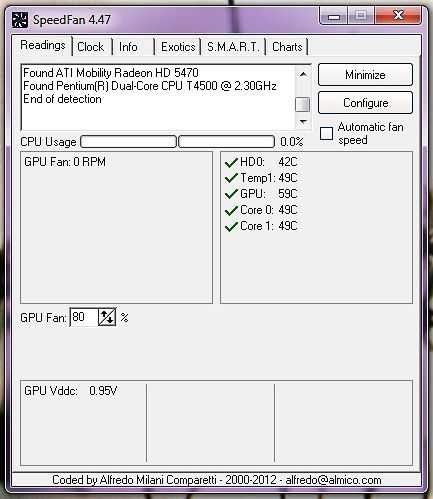
Перезагрузите ноутбук и откройте программу, которая контролирует напряжение, скорость вентилятора и температуру в компьютерах с помощью микроконтроллеров, например — SpeedFan.
Эти действия помогли снизить температуру моего ноутбука на 10-15 градусов, до комфортного уровня 45-50 C.
allerror.ru
Как заменить термопасту на ноутбуке?

Перегрев ноутбука – проблема почти всегда актуальная и далеко не новая. Причинами перегрева чаще всего становятся отслужившая свое термопаста, а также пыль, которая попадает внутрь ноутбука и спрессовывается в воздухонепроницаемую заслонку, тем самым задерживая тепло внутри корпуса. Почти всегда перегреваются центральный и графический процессоры, так как они считаются самыми активными компонентами компьютера. Если вы заметили, что ноутбук сильно шумит, постоянно зависает или выключается, значит его нужно чистить.
Почему стоит обратиться в сервисный центр?
При первых признаках перегрева рекомендуем обратиться в сервисный центр ИТСА. Наши специалисты выполнят тщательную очистку узлов системы охлаждения, произведут замену термопасты, а также смазку кулера. После чистки мы проверяем компьютер на стабильность при помощи специальной серии стресс-тестов, которые позволяют определить, устранена ли проблема. Кроме этого, на все виды работ мы предоставляем гарантию от 1 до 12 месяцев включительно. В некоторых случаях вы можете попробовать самостоятельно выполнить чистку и замену термопасты.
Самостоятельная чистка и замена термопасты
Важно! Если ваш ноутбук еще на гарантии, то самостоятельная разборка автоматически лишает вас ее. Все манипуляции вы делаете на свой страх и риск.
Сразу отметим, что ноутбуки, которые требуют полной разборки мы настоятельно не рекомендуем ремонтировать самостоятельно. На это есть ряд причин:
При разборке есть риск повреждения хрупких внутренних шлейфов (клавиатуры, тачпада, подачи питания и т.д.).
В ноутбуке очень много винтов. Если один из них забыть выкрутить, то демонтаж какого-либо узла ноутбука может привести к механическому повреждению, зачастую не всегда ремонтопригодному.
Неправильная последовательность разборки также значительно увеличивает риск механического повреждения.
Ниже мы расскажем, как заменить термопасту на ноутбуках с простой разборкой.
Простая разборка (или разборка 1 категории) подразумевает частичную разборку ноутбука, которая зависит от его конструктивных особенностей. В некоторых случаях для получения доступа к системе охлаждения достаточно снять крышку нижнего отсека ноутбука.
Прежде, чем приступить к разборке, приготовьте следующие инструменты:
1) Крестообразную отвертку подходящего размера.
2) Качественную термопасту (НЕ КПТ-8).
3) Изопропиловый спирт 70%. Лучше всего – этиловый 96%.
4) Мягкую кисточку шириной около 5 см.
5) Мягкий лоскут ткани без ворса.
Важно! Перед тем, как вскрывать ноутбук обязательно отключите его от сети и извлеките батарею! Без этого не приступайте к разборке.
После того, как инструмент будет у вас под рукой, можно приступать к разборке.
Шаг 1
Переверните ноутбук и выкрутите крепежные винты заднего отсека. У разных моделей он может выглядеть по-разному. Обычно на нем располагаются вентиляционные отверстия кулера.
Шаг 2.
Аккуратно извлеките крышку отсека и отложите ее в сторону. Вы увидите основные компоненты ноутбука: кулер, медный радиатор и оперативную память (зависит от конкретной модели).
IMG 2879
Шаг 3.
Отключите питание кулера, выкрутите винты, которые крепят его и затем аккуратно извлеките.
Примечание: в некоторых моделях кулер крепится непосредственно к радиатору. В этом случае извлекается он вместе с радиатором.
1. Система охлаждения 3
Шаг 4.
Чтобы извлечь радиатор, необходимо выкрутить 4 болта, помеченных цифрами 1, 2, 3, 4. Выкручивать нужно строго по порядку. Сначала поочередно вывинчиваем каждый из них на 3-4 оборота. Затем в той же последовательности вывинчиваем их до конца. Такая процедура необходима для того, чтобы избежать перекоса системы охлаждения и повреждения кристалла процессора.
Шаг 5.
Сняв систему охлаждения, вы получите доступ к центральному процессору и видеокарте. Аккуратно удалите остатки старой термопасты с кристаллов ЦП и ГП, а также с радиатора. Для этого используйте мягкую ткань без ворса. Затем смочите ткань изопропиловым или этиловым спиртом и также аккуратно обезжирьте поверхность радиатора и чипов.
Если термопаста засохла и превратилась в камень, то для ее удаления ни в коем случае не используйте острые металлические предметы (нож, ножницы, игры и т.д.). Попробуйте размочить старую термопасту спиртом или же на крайний случай воспользуйтесь пластиковой картой. Идеальным вариантом будет приобретение специальной смывки термоинтерфейсов (например, Akasa TIM-clean).

3

3. Снятие процессора 2
Шаг 6.
С помощью кисточки и мягкой ткани удалите пыль с кулера и радиатора. Аккуратно протрите лопасти.

6rg0VIX2q9w
IMG 2838
Шаг 7.
Нанесите термопасту на процессор и видеокарту. Термопасты нужно наносить буквально каплю. Вариант «Чем больше, тем лучше», здесь не уместен. Основная цель термопасты не создать ее прослойку, а заполнить микропустоты между радиатором и чипом. Нанести ее можно как в виде небольшой капли на центр кристалла, так и размазать тонким равномерным слоем по поверхности чипа.
1

2
IMG 2801 2
Шаг 8.
Установите на место систему охлаждения в такой же последовательности, в какой вы ее снимали. Старайтесь избегать ее перекоса. Обязательно закручивайте болты строго по порядку (1, 2, 3, 4) и не забывайте сначала закрутить их на 2-3 оборота, а потом в такой же последовательности зажать.
Шаг 9.
Установите кулер на место, вкрутите крепежные болты и подключите питание.
Шаг 10.
Закройте крышку отсека и закрутите крепежные винты.
Все, ноутбук готов к работе.
Примечание: в интернете распространен совет с очисткой от пыли при помощи пылесоса или баллончика со сжатым воздухом. Мы не рекомендуем использовать данный метод очистки, так как в случае сильного скопления пыли ее куски могут попасть под лопасти кулера и заклинить его, что приведет к поломке. Пылесос допустимо использовать при небольшом количестве пыли, хотя ощутимого результата он скорее всего не принесет.
Профилактика перегрева компьютера
Избегайте работы на мягких поверхностях (диван, ковер, кровать). Покрывало легко перекроет вентиляционные отверстия, а ковер будет способствовать еще и забиванию ворсом.
Хотя бы раз в год приносите компьютер на сервисное обслуживание. Мастера выполнят его чистку, а также диагностику.
Если вы замечаете, что компьютер нестабильно работает или же выключается при запуске ресурсоемкого приложения, лучше не пытаться запустить такое приложение, а сразу отнести компьютер на обслуживание.
В случае возникновения каких-либо проблем с самостоятельным обслуживанием, обращайтесь в ИТ Сервис, наши специалисты помогут решить вашу проблему с чисткой ноутбука от пыли в Одессе.
Наш адрес: г. Одесса, пер. Каретный 18, ИТСА. 0961154611
itprofi.in.ua
Как поменять термопасту на ноутбуке

Перегрев и его последствия – извечная проблема пользователей ноутбуков. Повышенные температуры приводят к нестабильной работе всей системы, что обычно выражается в снижении рабочих частот, зависаниях и даже самопроизвольных отключениях девайса. В этой статье мы поговорим о том, как снизить нагрев путем замены термопасты на системе охлаждения лэптопа.
Замена термопасты на ноутбуке
Сам по себе процесс замены пасты на лэптопах не является чем-то сложным, но ему предшествует разборка девайса и демонтаж системы охлаждения. Именно это и вызывает некоторые трудности, особенно у неопытных пользователей. Ниже мы рассмотрим пару вариантов этой операции на примере двух ноутбуков. Нашими подопытными сегодня станут Samsung NP355E5X-S01RU и Acer Aspire 5253. Работа с другими лэптопами будет несколько отличаться, но основные принципы остаются неизменными, поэтому при наличии прямых рук можно справиться с любой моделью.
Обратите внимание, что любые действия по нарушению целостности корпуса обязательно приведут к невозможности получения гарантийного обслуживания. Если ваш ноут еще стоит на гарантии, то эту работу необходимо производить исключительно в авторизованном сервисном центре.
Читайте также:
Разбираем ноутбук в домашних условиях
Разборка ноутбука Lenovo G500
Решаем проблему с перегревом ноутбука
Пример 1
- Отключаем аккумуляторную батарею – это обязательное действие для обеспечения безопасности комплектующих.

- Снимаем крышку отсека для модуля Wi-Fi. Делается это путем откручивания единственного винта.

- Откручиваем еще один винт, крепящий крышку, закрывающую жесткий диск и планки оперативной памяти. Крышку нужно сдвинуть вверх, в сторону, противоположную батарее.

- Отключаем жесткий диск от разъема.

- Демонтируем модуль Wi-Fi. Для этого аккуратно отсоединяем два проводка и откручиваем единственный винт.

- Под модулем расположен шлейф подключения клавиатуры. Его необходимо отстегнуть с помощью пластикового замочка, который нужно потянуть в сторону от разъема. После этого шлейф легко выйдет из гнезда.

- Откручиваем винт, показанный на скриншоте, а затем извлекаем CD-привод.

- Далее выкручиваем все винты на корпусе. В нашем примере их всего 11 штук – 8 по периметру, 2 в отсеке для жесткого диска и 1 в середине (см. на скриншоте).

- Переворачиваем ноут и аккуратно, с помощью какого-нибудь приспособления, приподнимаем лицевую панель. Для выполнения этого действия лучше выбрать неметаллический инструмент или предмет, например, пластиковую карту.

- Приподнимаем лицевую панель и вынимаем клавиатуру. Имейте в виду, что «клава» также довольно крепко держится в своем посадочном месте, поэтому ее нужно подцепить инструментом.

- Отключаем шлейфы, которые находятся в освободившейся после снятия клавиатуры нише.

- Теперь отворачиваем остальные винты, но уже с этой стороны ноута. Удаляем все имеющиеся, поскольку другого крепежа уже не осталось.

- Снимаем верхнюю часть корпуса. Поддеть ее можно все той же пластиковой картой.

- Отключаем еще несколько шлейфов на материнской плате.

- Отворачиваем единственный оставшийся винт, держащий «материнку». В вашем случае винтов может оказаться больше, поэтому будьте внимательнее.

- Далее разбираем гнездо питания, открутив пару винтов и освободив штекер. Это особенность разборки данной модели – в других ноутах аналогичный элемент может не препятствовать демонтажу. Теперь можно извлечь материнскую плату из корпуса.

- Следующий шаг – разборка системы охлаждения. Здесь нужно открутить несколько винтов. В разных лэптопах их количество может отличаться.

- Теперь удаляем старую термопасту с кристаллов процессора и чипсета, а также с подошв на термотрубке, которую мы только что сняли. Делать это можно с помощью ватного диска, смоченного в спирте.

- Наносим новую пасту на оба кристалла.
Читайте также:
Как выбрать термопасту для ноутбука
Как нанести термопасту на процессор
- Устанавливаем радиатор на место. Здесь есть один нюанс: винты необходимо закручивать в определенной последовательности. Для исключения ошибки возле каждого крепежа указан порядковый номер. Для начала «наживляем» все винты, слегка их закрутив, а уже потом затягиваем, соблюдая последовательность.

- Сборка лэптопа осуществляется в обратном порядке.
Пример 2
- Извлекаем аккумулятор.

- Откручиваем винты, удерживающие крышку отсека для диска, ОЗУ и Wi-Fi-адаптера.

- Снимаем крышку, поддев ее с помощью подходящего инструмента.

- Достаем жесткий диск, для чего тянем его влево. Если HDD оригинальный, то для удобства на нем присутствует специальный язычок.

- Отключаем проводки от Wi-FI-адаптера.

- Демонтируем привод, открутив винт и вытянув его из корпуса.

- Теперь выкручиваем весь крепеж, который показан на скриншоте.

- Переворачиваем лэптоп и освобождаем клавиатуру, аккуратно отогнув защелки.

- Вынимаем «клаву» из отсека.

- Отключаем шлейф, ослабив пластиковый замок. Как вы помните, в предыдущем примере этот провод мы отсоединяли после снятия крышки и модуля Wi-Fi с обратной стороны корпуса.

- В нише нас ждут еще несколько винтов

и шлейфов.

- Снимаем верхнюю крышку ноута и отключаем остальные шлейфы, указанные на скриншоте.

- Демонтируем материнскую плату и вентилятор системы охлаждения. Для этого нужно отвернуть, в данном случае, четыре винта вместо одного у предыдущей модели.

- Далее нужно максимально аккуратно отключить кабель питания «матери», который находится между ней и нижней крышкой. Такое расположение этого шлейфа может наблюдаться и в других лэптопах, поэтому будьте внимательнее, не повредите провод и колодку.

- Снимаем радиатор, отвернув четыре крепежных винта, которых у Самсунга было пять.

- Далее все должно происходить по привычному сценарию: убираем старую пасту, наносим новую и ставим на место радиатор, соблюдая очередность закручивания крепежа.

- Собираем ноутбук в обратной последовательности.
Заключение
В этой статье мы привели лишь два примера разборки и замены термопасты. Цель – донести до вас основные принципы, так как моделей ноутов великое множество и рассказать обо всех не получится. Главное правило здесь — аккуратность, так как многие элементы, с которыми придется иметь дело, очень малы или настолько хлипкие, что их очень легко повредить. На втором месте внимательность, так как забытый крепеж может привести к поломке пластиковых деталей корпуса, обрыву шлейфов или повреждению их разъемов.
Мы рады, что смогли помочь Вам в решении проблемы.Опишите, что у вас не получилось. Наши специалисты постараются ответить максимально быстро.
Помогла ли вам эта статья?
ДА НЕТlumpics.ru
Как заменить термопасту в ноутбуке?

У пользователей ноутбуков нередко возникает проблема, когда когда их переносной ПК перегревается. Устранить эту неисправность может помочь замена термопасты. Насколько часто и как нужно заменять термопасту в ноутбуке?
Автор этого видеоурока решил разложить все вопросы и ответы по пунктам и подробно излагает их.
Если ноутбук находится на гарантийном обслуживании, вам не надо пытаться самостоятельно ремонтировать и даже заниматься профилактикой, нарушая целостность пломб. Ну и, после того как у вас гарантия закончилась, чистить ноутбук и делать профилактику системы охлаждения необходимо хотя бы раз в год. Ну в идеале конечно, раз в полгода, но хотя бы раз в год.
Если у вашего аппарата есть ревизия, то это облегчает нашу задачу. Что такое ревизия? Это крышечка, которая снимается, откладывается в сторону и мы сразу можем видеть всю систему охлаждения как на блюдечке. Можно открутить отдельно вентилятор, все необходимое в прямой доступности, поэтому можно все важные элементы и части почистить. Но если у вашего ноутбука такой крышечки нет, то как правило это говорит о том, что для очистки системы охлаждения необходимо будет разобрать ноутбук, как говорится, до последнего болта. Если Вы не являетесь хоть каким-то специалистом в компьютерной технике, то лучше не пытаться самостоятельно вообще разбирать ноутбук, так как разобрать то вы его сможете, но обратно собрать — это уже большой вопрос.

Если же Вы в своих силах уверены, то при разборке аппарата обязательно все записывайте, зарисовывайте, а еще лучше фотографируйте или запишите процесс разборки на видео.
Если Вам повезло, и у Вас ноутбук с ревизией и система охлаждения доступна, то потребуется какой-нибудь набор отверток. Нам понадобится термопаста серого цвета. Серые термопасты мелкозернистые.
Прежде всего нужно отключить от адаптера питания ноутбук и обязательно снять батарею, чтобы при том, когда вы будете производить какие-то манипуляции, нигде ничего не замкнуло. В целях безопасности, чтобы не испортить аппарат, нужно это сделать. Для профилактики загрязнений клавиатуры нужно пользоваться USB-пылесосом.
Далее смотрите процесс замены термопасты на видео.
обсуждение
дмитрий спиридонов
а вообще совет:
1. Не используйте ноутбуки в кроватях, на одеялах, подушках, на коленках и в пыльных местах! Ноутбуки для этого не предусмотрены! Ноутбук это такой же компьютер, только переносной и пользоваться им нужно только на столе или на твердой, ровной, чистой поверхности!
2. Рядом с ноутбуком нельзя жрать, ставить на него чашки с жидкостями и т.д., не давайте ноутбук детям так как это сложная техника!
И будет вам счастье и чистить не придется долго и поломок избежите!
Дмитрий хмельницкий
+mrmatveibmw33 да похоже этим и займусь сегодня. Хотя старый свой ноутбук когда разбирал пыли было мало, да и не грелся он сильно. Разбирал по другой причине. А вот новый греется как зараза, надеюсь виновата термопаста.
freddy merkury
+дмитрий спиридонов у нр линейка probook раньше воздух засасывала не снизу как у обычных ноутов, а сверху через отверстия в клавиатуре, так что ее можно было спокойно на кровати использовать. В целом с вами согласен но не все так категорично.
Дмитрий спиридонов
+freddy merkury все равно нельзя было использовать в кровати. Отверстия через которые подсос воздуха идет сверху или сбоку (как в apple), гарантировал то, что ноутбук не будет перегреваться если его поставить на что-то мягкое, но никак не гарантировал, что пыль которая образуется от одеяла или подушки, не попадет в ноутбук + грязь и т.д. От рук попадает под клавиши в клавиатуре, а это еще хуже. Сам занимаюсь ремонтами, знаю.
Twelve
+дмитрий хмельницкий без понятия. Железо позволяло играть год на высоких настройках, всё было плавно до того, как ноут засорился пылью. Когда почистили всё стало норм, но через месяц ситуация почти повторилась, но без перегрева. На всякий случай всё равно поменяю термопасту на следующей неделе. Если не поможет, значит проблема в другом.
Twelve
я с новой проблемой. Вчера отдали мастеру ноутбук переустановить windows, поставил windows 8, но после переустановки ноутбук начал тормозить, стал очень медленным (кстати, когда он залез в наш ноутбук, удивился тому, как быстро реагирует ноутбук на задачи), то есть раньше всё было нормально. Это мастер криворукий или в чём-то другом проблема? Там игры начали застревать, картинка зависает, и это не только с играми! Я вот хотела посмотреть свойства компьютера. Жмакаю — только спустя 3 минуты ноут отреагировал и открыл мне открыл эти свойства! Что за бред, может вернуть старый windows?
Thevitas78
эта проблема не обязательно из за мастера. Вернее не всегда. Возможно установленая винда. Но не настроена как положено. Эту проблему можно обсуждать бесконечно. Но самая главная проблема кроется скорее всего в жёстком диске. Проверьте его на битые сектора. Либо обратитесь к знающим людям
zona vorona
минель няша-скорей всего он вам драйвера не до установил, или что-то подменил. Посмотрите в интернете свою модель и эти параметры сравните со своими. И вообще обратно тащите этому горе-мастеру пусть все делает как нужно или деньги обратно отдаст раз он удивился тому что у вас ноутбук быстро реагирует значит он в него лазил-вскрывал и возможно что-то подменил. А какая раньше у вас система стояла 7 или 8. Семерка лучше по скорости загрузки и по производительности выигрывает. Все что после нее было создано стало хуже работать на 30-50%. А вообще лучше всего чтобы мастер любой дома у вас систему ставил и не лазил внутрь корпуса ноутбука. Систему можно дома поставить и нет необходимости тащить его мастеру в сервис или на дом.
У меня был случай один когда отдал принтер свой цветной для ремонта в сервис сомнительный и они не хрена не сделали, но чернила черные откачали с снпч так как черные чернила самые ходовые для печати документов и т.д. Ну в общем безобразия в сервес-центрах тоже хватает. И поэтому приходится либо делать самому мелкий ремонт или тащить мастера домой и чтобы в присутствии моем делал ремонт. Были случаи когда людям меняли винчестера и многое другое. Я конечно не хочу сказать что все мастера таковы, но их становится с каждым годом большинство потому как детальки дорожают и новая техника тоже не малых денег стоит.
Twelve
+zona vorona спасибо, стоял winwows 7. В понедельник придётся тащить ноутбук обратно в сервис.
У меня кстати так с телефоном было. Он перестал заряжаться, как оказалось, дело было в проводе от зарядки, нужно было новую купить. Но мы сначала подумали, что дело в самом гнезде зарядки. Отдали «мастеру» в кавычках, чтобы он сменил его, он взял деньги за работу и ничего не сделал, сказал, типа сделал и всё теперь работает. Позже поняли, что он нас на*пал и купили провод. Ну разбираться не стала, я в этом деле не спец.
Meet nik
+минель няша да точно винт битый таблицу smart глянь через aida64 или hdsentinel. Может быть проблема ещё в нескольких антивирусах. Если с винтом всё ок.
Дмитрий спиридонов
не знаю. Вероятно для того чтобы в любой момент его можно было взять с собой в отпуск например. Если вы его взяли чтобы валяться с ним в кровати, это глупое решение на мой взгляд. Ведь есть например планшеты для этих целей (да и то не все).
More positive
когда у меня спрашивают какой лучше купить ноутбук, отвечаю просто, тот в котором есть задняя крышка с доступом к радиатору и цп, остальное дело кошелька и религииps никогда не покупайте продукцию hp, эти подонки делают все так что-бы усложнить жизнь клиенту и мастеру.
Dmitriy 1390
чего!?? Я разбирал asus g75vw, ни чего критичного, самый тихий игровой ноутбук, с лучшей по моему мнению системой охлаждения. Единственное неудачное решение с термопрокладкой на чип материнки. Для настоящего инженера нет ни каких проблем собрать и разобрать хорошо собранный ноутбук, а для случайных же людей, за каким то чертом его разбирать, похоже действительно, та еще головоломка)
p. S. Возьмите дешевенькие ноутбуки, держится все буквально на 2-х болтах, возьмешь за один край, второй край прогибается и трещит по швам, зато легко разобрать, по моему вы все далеки от реальности.
вадим цветков
вот так вот некоторые люди, наслушавшись, каждые пол года, лезут менять термопасту. А по итогу, прилипают на реболлинг чипов, которые отрывают, при попытке снять систему охлаждения. Есть прописная истина. Менять термопасту нужно, только при перегревах, когда чистка от пыли произведена, а комп всё равно перегревается. Тогда и только тогда, следует менять пасту. Так же, следует поменять её, если полезли снимать охлаждайку по каким либо причинам. Чисто для самоуспокоения.
Потом автор утверждает, что термопасту выдавливает из-под радиатора и кристалла и она перестаёт выполнять функцию свою! Не согласен! Она будет работать, даже, если слой её, тоньше, чем сраный волосок. Посмотрите под микроскопом, на радиаторы охлаждения и вы увидите карпатские горы. Так вот термопаста, «заполняет» эти неровности и микроцарапины, увеличивая «пятно контакта» и передачу тепла. Так что толщина её слоя, не имеет ни малейшего значения. Вернее имеет! Чем больше пасты, тем хуже теплоотдача будет через неё!
Руслан сергеев
ноут работая на подставке, на столе, при постоянной работе выживает чуть больше полу года, после чего уже идет перегрев и выключение если не понизить мощность проца или видюхи, после замены пасты температура падает на добрых 20-30 градусов, как можно после этого говорить о том что у нее срок годности неограничен.
Кирилл волков
ну так-то скальпирование никто не отменял под крышкой процессора используется припой в лучшем случае. Это в новых skylake используется термопаста, и это не есть хорошо. Но это уже тараканы intel.
Вадим цветков
+кирилл волков при отрисовке это очень сильно душу терзает. А сам зд макс, он к железу ну ооочень лоялен. Ну вот прям вообще не требователен. И грамотные товарищи, собирали из 5-6 и более компов, сетевые кластеры, которые при рендеринге творили сказку. 5 ти минутный ролик с сложными источниками света(линзованные, текстурированное стекло и. Т. Д), требующие колоссальных ресурсов, прорисовывался на одной машине полтора-два часа минимум, а каждая машина в кластере «квадратно пропорционально» уменьшала время. Одна машина рендерила 2 часа, две машины 1 час, 4 машины соответственно пол часа и так далее.
Meet nik
дело совсем не в этом лучше или нет, тут смысл другой. Бывает паста не понятная и мастера не понятные, намажут пасты а она раз и застыла толщиной в два лезвия. Но что интересно улучшив и правильно всё сделав обнаруживаешь всего от 2х до 4 градусов падение всего лишь, так что дело в самом качестве чипов и продуманности системы охлаждения, я медные радиаторы на пнях 4 вообще без пасты ставил, и охлаждали на 5-7 градусов лучше чем с пастой.
Руслан
вообще то под крышкой используется припой или термопаста. Даже если термопаста то ее меняют(называется скальпирование). И еще. В ноутбуках нету крышки процессора там сразу камень
Александр басов
2. 10 необходимо чистить раз в полгода или раз в год. А был ли мальчик? Ни слова о программах термоконтроля или визуального контроля, а именно данные контроля могут быть причиной вмешиваться или не вмешиваться в систему охлаждения или как почистить ноутбук не прибегая к кардинальному разбору ноутбука вообще
александр басов
далее по минутам расписывать не стану, — чтобы достать «валенок» на вентиляторе откручиваются те самые 4 мелких шурупа и железка отгибается вверх ничего больше отклеивать и откручивать не надо и тем более не менять термопасту — да ещё и так «удачно» с выдергиванием процессора ). Следующее сняли вентилятор — состояние сальника даже не проверили, а без него масло в подшипнике у вас продержится не больше 3 месяцев. Перед залитием «новой» смазки — если вентилятор «гудел» — желательно спиртобензиновой смесью очистить полностью втулку вентилятора от грязи, и только потом смазывать, в противном случае надолго такой смазки не хватит
александр басов
+игорь бесфамильный снимать нечем пока. Да и времени свободного в обрез, на монтаж видео перед выкладыванием много времени забирает — сейчас вот сижу мастерю и пока клей засыхает — читаю интернет. Прямые руки и умение пользоваться отверткой — ещё не повод для выкладывания грамотного видео. Если есть у вас с чем поспорить — всегда открыт к рациональному обсуждению и дискуссии.
игорь nobody
+александр басов нет, спорить не очем, сам приучен делать капитально и правильно, но естественно не без греха, в полевых условиях не все есть под рукой.
Хотя насчет не лезть внутрь в гарантийный период, согласен, пользователю туда лезть не стоит, пока есть гарантия сервис обязан заниматься то. Только пользователь об этом не знает.
Для молодых это будет некая начальная школа, стартовая площадка, с ошибками, синяками, но хоть какая-то информация.
Кстати я подумываю начать снимать видео, только надо подойти к делу не случайным образом, а по плану, шаг за шагом. Лень мешает.
Александр басов
+игорь бесфамильный просто никто не удосуживается прочитать договор на сервисное обслуживание — то там совсем не бесплатное — а гарантийность зачастую настолько условная — что можно считать, что её скорее нет, чем она есть. Условия — это скорее премиальные для нищих сервисных центров, чтобы не развалились и хоть как то развивались за счет загнанных туда насильно несчастных покупателях. Примеров масса — я работал на приемке брака 3 года, так что знаю это не только снаружи, но и изнутри.
игорь nobody
+александр басов ну не знаю, в том сервисе, где я отработал года четыре, одно то на один год гарантии абсолютно бесплатно, для пользователя, оплачивает производитель по заявке с фотодокументированием.
Александр басов
+konst2484 интересное замечание — я ссылки для кого кидал? Забился пылью — уже не на гарантии, это политика самой асус, бумажкой что выдали в магазине — можете зад подтереть. Многие сервисы закрывают глаза на пыль — чтобы заработать денег, хотя бы за профилактику, и это никак не лояльность к клиенту. Клиенту самому решать что он хочет сделать, дальше верить в туфту и ждать окончания гарантии при этом уменьшая сознательно срок службы своего изделия — или самому делать профилактику — тем продлевая срок службы этого изделия. По теории вероятности — заводской дефект проявляется в первых двух месяцах работы, а далее выходит из строй по причине неверной эксплуатации. Прикольно наблюдать за вот такими жлобами — когда техника от перегрева выходит из строя буквально через неделю после окончания гарантии. В асусе в перую очередь смотрят на дату выпуска и если она полтора года — а по магазинной бумажке нет ещё и года — то тогда сервис от вас всеми способами отбрыкается, могут даже полить водичкой в нужных местах, ибо никто ей за ремонт не заплатит.
Дмитрий
это для тех у кого гарантия истекла логично же) а по гарантии мне все это бесплатно делали, главное были бы аргументы. В с/ц делать не будут, нужно писать в тех. Поддержку производителя и уже они дают указку с/ц делать это бесплатно.
Александр коротин
в вашем ролике, есть слова о том, что паста выдавливается из пространства между радиатором и кристаллом, по этому паста перестает работать это противоречит и теории, и практике. Чем меньше пасты между радиатором и кристаллом тем лучше, главное компенсировать неровности. Вопрос в том чтобы нанести и не много и не мало, и равномерно.
александр коротин
+джеймс бонд в данном случае вопрос не в термопасте. Пользуйтесь чем вам лично нравится. Это ваше право. В данном случае, это вопрос чисто технический, а отнюдь не точек зрения. Что-то автор говорит верно, в чем-то заблуждается, где-то видимо просто оговаривается. Например то, что лишняя паста выдавится, это заблуждение. Лично я стараюсь мазать пасту тонким слоем и по возможности еще растереть ее на чипе радиатором (без фанатизма конечно, если чип открыт то можно его повредить), а чтобы смазка легла равномерней и обеспечивался лучший тепловой контакт.
сергей серьёзный
здравствуйте. У меня вопрос и предложение. Скажите пожалуйста, по каким причинам происходит перегрев ноутбуков (особенно со временем — чем старше, тем горячее. «Когда их покупали они были более холодными» говорят мне) и замены термопасты, чистка и смазка кулера не помогают? (По своему опыту чаще всего вижу такое у ноутбуков hp, не нравятся они мне. Но именно их чаще всего приносят). Предлагаю сделать отдельное видео по вопросу перегрева именно ноутбуков. Спасибо.
Иннокентий
+сергей серьёзный такая проблема часто встречается на hp потому что ноутбуки сами по себе у них горячие. Из-за высокой температуры начинается крах, и из-за этого ноут начинает греться больше чем должен.
Эдуард money
в корне не согласен про то что на чипе термопаста должна быть тонким слоем, она должна полностью выдавливаться если поверхность кристалла и радиатора идеально ровные, но идеального ничего не бывает для этого и нужна термопаста которая эти пустоты заполняет. Потому что воздух который в этих пустотах может находиться хуже передает тепло чем термопаста. И чем ее будет меньше между кристаллом и радиатором тем лучше, это главные принципы теплообмена.
Простой пример если высунуть на мороз руку, быстрее она замерзнет с ровным слоем термопасты или нет? Термопаста никак не улучшает теплообмен, а только ухудшает.
Зы. Кпт-8 на мой взгляд лучше и дешевле остальных.
Artem kotov
я понимаю что у вас этих ноутов на чистку миллион. Но все же, хоть термопаста старая и не влияет на охлаждение, ее бы лучше снять. Ибо просто грязно и некрасиво. Тем более что новая выдавившая термопаста, будет проводить тепло так же через торец кристалла, который выступает.
И, если термопаста уже меняется, не лучше ли ее поменять на жидкий металл? Что бы потом при следующей чистке, просто почистить куллер, не откручивая со.
Dmitriy 1390
https: //www. Youtube. Com/watch? V=2yz0g3jmu5c как вы смотрите на развенчание мифов о частой замене термопасты, в данном ролике сказано что термопаста предназначена на весь срок службы процессора, чипа и т. П.
В нем сказано, что якобы всеми повторяемое «высыхание» термопаст из-за чего чего нужно менять термопасту, лишь от неграмотности и глупости людей которые так говорят, манипулируемые производителями тех самых термопаст. Вязкость термопасте нужна лишь для удобного нанесения и заполнения всех неровностей, и высыхание любой термопасты лишь вопрос времени. В теории высыхание ни как не влияет на свойства теплопроводности, так как основной состав — это порошок с высокой теплопроводностью и влага ни как не улучшает его свойств.
По другому замена термопасты — это бред! Не нужно наносить пасту как штукатурку и будет вам счастье.
Дмитрий солодий
вы ругаете кпт за то, что она выдавливается? Даже странно от вас это слышать.
Зачем вообще нужна термопаста? Правильно — для того, что бы заполнить неровности, в которых может быть воздух, а не для того, что бы служить прокладкой. В идеале (идеально прилегающие поверхности) пасты вообще никакой быть не должно. Объяснять зачем это надо не буду, дабы вас не обидеть.
Если паста и выдавится, то выдавится от туда, где она не нужна, а там, где есть зазор, паста естественно останется и будет выполнять свою работу по переносу тепла.
Владимир
недавно в системнике средне игровом, поменял термопасту на процессоре и видеокарте на кпт-8 и вот уже месяца 4 и в тяжёлые игры играю и в программах разной степени тяжести использую, и никаких проблем с температурой нет. Так что кпт-8 вполне годная паста хоть и с совковых времён её выпускают.
Mega leshka
+илья мартынов это индивидуальный случай для каждого компа и ноута, потому что везде разные процессоры стоят, разные видео-чипы, разное охлаждение и т.д. Могу сказать на своём примере с моим ноутом самсунг (core i3, 4 гб озу, nvidia дискретная видеокарта игровая — модель не помню щас), у меня при простое и обычной лёгкой нагрузке (документы, браузер открыть и т.д.температура проца и видео — порядка 40 градусов (плюс-минус 2 градуса) это вот очень хороший результат!
При нагрузке 100% через тест аида — температура выше 60-65 не поднимается. Это тоже говорит о хорошем охлаждении. Ноуту почти 3 года, ни разу не чистился ещё, пользуюсь им редко.
Вот такие температуры и должны быть на всех ноутах/компах, отклонение на плюс-минус 5 градусов — это нормально. Если уже выше поднимается, то имеет смысл подумать о чистке системы охлаждения, установке вентиляторов в комп и т.д.
igor voodoo
+александр басов ни какой связи между разгонным потенцеалом и мобильными камнями нет и в концепцию не влазит. Tjunction это именно максимально возможная температура для мобильного процессора на которой он будет работать корректно.
А в ветке человек рассказал о своем опыте по замене термопасты в своем лапте и видимых результатах, на какие либо проблемы с разгоном, турбо бустом или преждевременным тротлингом после замены он не жаловался, но кто то заметил что те температуры которых он добился кажутся ему слишком высокими. В ответ я и написал про заявленную интелом tjunction температуру и то что она в пределах нормы.
Галина панкова
+анатолий казимиров сейчас многие производители завышают планку критических температур для своих кристаллов. Интелы к примеру могут работать вообще без холодильников.
У меня на домашнем пк охлаждение устроено таким образом что бы при нагрузке температура не поднималась выше 40*с. Все что выше уже влияет на производительность самого процессора. Если для вас это не критично то можете греть ваш кристалл хоть до 100 и кипятить на нем чайник. Хоть какая то польза от этого будет.
Павел данилин
вижу здесь развернулась целая дискуссия. Я скажу так — мне видео понравилось. Можно много спорить и указывать на недочёты и т.д. И т. П. Но! В этом видео соблюдены все условия для его создания и демонстрации: 1. Процесс показан наглядно, подробно и полностью от начала и до конца; 2. Отражены практические моменты, которые есть и могут встретиться при такой процедуре; 3. Указаны основные характеристики применяемых материалов с учётом физики процессов; 4. Даны практические приёмы работы. 5. Автор рассказывает не о теоретических знаниях, а делится своим практическим опытом, что очень важно. Многие опытные специалисты могут сделать не одно замечание, но просто задумайтесь вот над чем. Не каждый человек будет самостоятельно заниматься чисткой системы охлаждения в домашних условиях, для этого нужны хотя бы некоторые практические навыки и некоторые познания в этих вопросах. При этом каждый из вас имеет свой личный опыт в подобной практике. Поэтому данное видео нужно воспринимать, как возможность получить новый опыт, познакомиться с опытом другого мастера и что-то полезное использовать в своей работе. Для новичков же данное видео будет очень даже полезным. И ещё, друзья мои, давайте ценить то, что у нас есть такая возможность — обмениваться опытом, знакомиться с опытом других мастеров. И последнее, очень важный момент. Видео снято на позитивной волне, с хорошим языком, понятными терминами и в целом настраивает на позитив к жизни и увереность в собственных силах при решении возникшей трудности. А это очень важно.: -) мира всем читающим.
Александр басов
+chyoss никакой логики у вас нет, типа ветер дует если деревья качаются, нарушена причинно-следственная связь, ваши примеры безграмотны. А что вы скажете про холодные процессоры? Там большую часть работы вентилятор либо не включается, либо работает с малой скоростью воздушного потока, потому пыли засасывает на порядок меньше, чем у маркетингового говна типа 4 ядра 4 гига + пользователь дебил. А что вы скажете про конструкцию ноутбука где радиатор имеет больший шаг между пластинами радиатора? Пыль на нем (при одинаковой скорости вентилятора) задерживается намного меньше. Вы сделали выводы только на основании вашей комнаты и конкретно вашего ноутбука, но это не значит что сосед эксплуатирует его точно так же.
Вот пример грамотного рассуждения про пылесборник
1. Если в квартире протираете полы влажной тряпкой каждые 2 часа, а дома нет ни бешеных детей, ни волосатых животных, ноутбук постоянно стоит на рабочем столе — то чистить ноутбук раз в 10 лет,
2. Если стоит кондиционер и постоянно включен на вентиляцию или на охлаждение, постоянно там чистятся пылевые фильтры и так же нет основных источников пыли, то чистить ноутбук надо раз в 5 лет
3. Если пользователь дебил и не читает инструкции, использует его в основном на кровати, диване, на полу, под одеялом, а вокруг прыгают бешеные дети, дома куча кошек, линяющих собак, в соседней комнате идет стрижка баранов и выбивают пуховое одеяло, половики, ковры, то чистить ноутбук надо раз в месяц, если не чаще ))
Nick
посмотрев видео, не знаю что и сказать в моем случае.
В этом году впервые раскрутил свой asus a9500rp с процессором 1. 86 ггц. Купленного в 2006 году. По причине повышенного шума вентилятора. Раскрутив охлаждающую систему с изумлением увидел что термопаста абсолютно отсутствовала. Даже признак наличия в прошлом отсутствовал! Думаю её там с завода вообще не было. Зеркальный блеск кристалла и охлаждающей поверхности контакта с процессором, вот и всё.
Что удивительно, процессор под нагрузкой нагревался до температуры 52-60 градусов не более.
Работает ноут до сих пор, без проблем, хотя периодически раз в 2-ва года чистил пылесосом ребра охлаждающей системы.
У меня вопрос к опытным спецам, после просмотра этого видео.
Такое возможно, учитывая то, что в каждом видео предупреждают о термопастах и её своевременной замене.
Или это у меня забыли с завода поставить пасту?
И потом, если ноут столько работал, стоит ли нанести термопасту?
лео лео
здравствуйте. Подскажите пожалуйста у меня проблема с компом. Тоже асус сильно тормозит при этом постоянно работает кулер с момента запуска компьютера такое случилось недавно посмотрев ваш ролик решил что система охлаждения забита вот и греется. Комп у меня был куплен 4 года назад в магазине в ремонте не разу не был. Разобрал комп и обнаружил что на процессоре сорвана пломба -значит кто то вскрывал. Откручиваю винты и старую смазку смываю спиртом и обнаружил что на процессоре царапина. Конечно можно было бы подумать что дело тормозов компа либо в смазке либо в царапине но ведь 3 года он работал исправно. Значит смазка. Я купил терма пасту и помазал как вы показывали вот только смазывается в моём случае только процессор. Я не видел там видео карты какую там тоже нужно мазать. У вас смазка была в 3 местах и в 1 месте терма резина-у меня только одна площадка на терма интерфейсе только под процессор. Для наглядности могу даже сделать снимок со снятой задней крышкой. Что я сделал-помазал пастой как вы показывали потом собрал и результатов ноль как грелся так и греется я расстроился и случайно обратил внимание на годность пасты она была просрочена. Подскажите пожалуйста в моём случае царапина это страшно? И наверное мне стоит помазать не просроченной пастой? Или в моём случае могут быть ещё какие то поломки из за которых он так сильно тормозит? Спасибо.
Alexei tsepkalo
спасибо за видео, случилась проблема — содрал прокладку по ошибке на компаке cq62. Честно говоря, видел прокладки впервые, думал, что так «свернулась» термопаста. Вы говорили, что можно заказать с али. Вообще прокладки все одинаковые или нужно знать точные размеры под конкретный чипсет?
Viper
вместо термо резины можно заменить не только ей, на алиэкспресс продают медные квадратики разных размеров и толщины лучше использовать медные пятачки чем резину, но это нужно делать если вы умеете делать точный расчет толщины медяшки, так как можете испортить чип выбрав неправильную толщину, если не умеете, то используйте резину.
александр коротин
хм., чем меньше термопасты между кристаллом и радиатором, тем лучше. Коэффициент теплопроводности у пасты ниже чем у меди. Паста предназначена для увеличения площади соприкасающихся поверхностей. Паста компенсирует неровности. Проблемы с термоинтерфейсом возникают не по причине выдавливания пасты, а по причине изменения ее свойств (следствие качества смазки). Кпт-8 одна из лучших смазок, к сожалению, много подделок и откровенно некачественной.
izobreteniya.net